
MyPaint - кроссплатформенное приложение с открытым исходным кодом. и бесплатно написано на C, C ++ и Python, и что его код выпущен по лицензии GPL v2. Это приложение используется для иллюстрирования и рисования с помощью планшета для оцифровки чтобы максимально использовать возможности этого приложения, хотя также можно рисовать и рисовать с помощью мыши
Имеет простой интерфейс, где почти все основные функции рисования назначаются сочетаниям клавиш, что ускоряет доступ к инструментам.
Кроме того, это вы можете скрыть весь графический интерфейс и сосредоточить все внимание на чертеже, не отвлекаясь с ненужными или сложными кнопками или лопастями.
Нет никаких инструментов выделения, маркеров, многоугольников, пипеток, элементов управления резкостью / размытием, цветовых пространств, фильтров или сеток, о которых нужно беспокоиться, достаточно.
С учетом сказанного, MyPaint делает все возможное, чтобы предоставить художнику наилучшие впечатления от рисования.
MyPaint имеет функции отмены и повтора, Так же, как фактический холст, на котором он нарисован, имеет бесконечный размер, поэтому вам не нужно выбирать размеры в пикселях перед началом.
MyPaint использовать формат файла Open Raster (который основан на формате Open Document) По умолчанию для сохранения работ, хотя они также могут быть сохранены как изображения PNG или JPG.
Среди особенностей этого приложения выделяются следующие:
- Это кроссплатформенный. Работает в Linux, Windows и Mac OS.
- Имеет множество вариантов создания и конфигурации кистей.
- Неограниченный холст.
- Поддержка базового слоя.
- Чрезвычайно настраиваемые кисти
- Полноэкранный режим без отвлекающих факторов
- Широкая совместимость с графическими планшетами
- Скорость, простота и выразительность.
- Реалистичная модель пигмента, похожая на краску.
- 70-битное 15-битное линейное цветовое пространство RGB
- Настройки кисти сохраняются для каждого мазка на холсте.
- Слои, различные режимы и группы слоев
Как установить Mypaint на Ubuntu и производные?
Если вы заинтересованы в установке этого приложения в своей системе, вы можете сделать это, следуя инструкциям, которыми мы делимся ниже.
Важно отметить, что MyPaint - это приложение, которое вы можете найти в репозиториях Ubuntu., поэтому вы можете установить это приложение в своей системе прямо из центра программного обеспечения, выполнив поиск по запросу «mypaint».
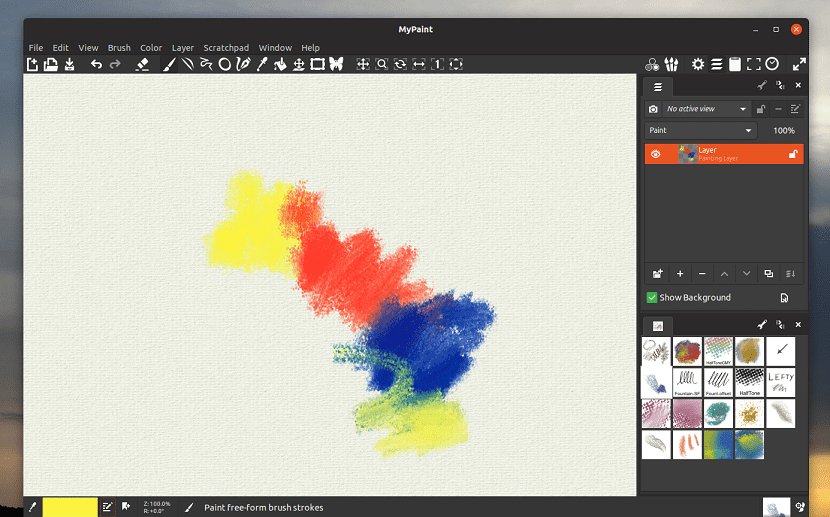
O с терминала (который можно открыть с помощью комбинации клавиш Ctrl + Alt + T) и в нем набираем следующую команду:
sudo apt-get install mypaint
Они также должны знать, что Есть репозиторий, который быстрее предложит нам самые последние версии MyPaint. это в отличие от пакета, предлагаемого в репозиториях ubuntu (который требует больше времени для обновления).
Для этого Первое, что мы собираемся сделать, это добавить репозиторий в нашу систему, выполнив следующую команду в терминале:
sudo add-apt-repository ppa:achadwick/mypaint-testing -y
Готово, теперь мы собираемся обновить наш список пакетов:
sudo apt-get update
Наконец, мы собираемся ввести следующую команду для установки приложения:
sudo apt-get install mypaint
Установка с FlatHub
Если вы не хотите добавлять репозиторий в свою систему и вам нравятся пакеты Flatpak, знайте, что у MyPaint есть такой пакет.
Только установить У вас должна быть поддержка, чтобы установить этот тип приложения на свой компьютер и выполнить следующую команду:
flatpak install flathub org.mypaint.MyPaint
А если вы не можете найти средство запуска приложения в меню приложения, вы можете запустить MyPaint из терминала с помощью:
flatpak run org.mypaint.MyPaint
Как удалить MyPaint из Ubuntu?
Наконец, если по какой-то причине вы хотите удалить это приложение из своей системы, потому что это не то, что вы ожидали, или оно просто не сработало для вас.
Вы можете сделать это, открыв терминал, и в нем вы выполните следующую команду:
sudo apt-get remove mypaint mypaint-data-extras --auto-remove
Y Если вы установили приложение из его репозитория, вам также необходимо удалить репозиторий из вашего списка.
Вы устраняете его, выполнив дополнительно следующую команду:
sudo add-apt-repository ppa:achadwick/mypaint-testing -r -y